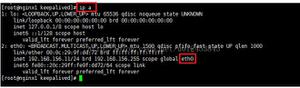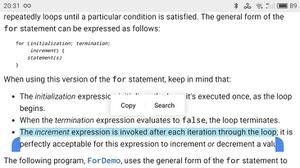如何用Kodi和Raspberry PI建造一个35美元的媒体中心

如何用Kodi和Raspberry PI建造一个35美元的媒体中心
如果你一直在推迟建立一个基于科迪的媒体中心电脑,因为它们响亮,昂贵,不适合你的媒体架,覆盆子派是你的救世主。只要花35美元(加上一些你可能躺在身边的配件),你就可以得到一台小型、高效的电脑,它可以在一个漂亮的沙发友好的界面上播放你所有的媒体。
本指南假设您至少对Raspberry PI和Kodi比较熟悉,所以如果您不熟悉Raspberry PI和Kodi,那么一定要查看我们关于Raspberry PI的完整指南,并在继续之前阅读Kodi。
你需要什么
就硬件而言,您需要典型的Raspberry PI硬件和附件:
- 树莓PI板(我们推荐最新的Raspberry PI 3以获得最佳性能)
- 一个微型USB电源(我们推荐官方的迦南基特Raspberry PI 3电源以获得最佳效果)
- 微SD卡(推荐为8GB或更高)
- 一个案例(你可以在亚马逊上找到很多很酷的案例,尽管这个官方的Kodi案例也相当贴心)
- 连接到电视机的HDMI电缆
- 以太网电缆或Wi-Fi适配器(强烈推荐以太网以获得最佳性能)
您还需要一个鼠标和键盘的一些初始设置,一台PC可以用来安装Kodi到您的SD卡,如果你想-一个远程和红外线接收器沙发友好的控制。我们喜欢FLIRC与罗技和谐650配对。
总之,如果你需要全部购买,这些部件可能比广告上的35美元要多,但是你很可能有一些(如果不是全部的话)这些东西躺在周围,所以你可能只能勉强度日。再次,您可以阅读更多关于收集这些部分在我们的全面指南的覆盆子PI。
科迪的哪个版本?
在Raspberry PI上安装Kodi与在Windows或Linux机器上安装Kodi并不完全相同。而不是安装一个操作系统,然后在上面安装Kodi,您通常会安装一个全合一的包,它只提供Kodi和基本的必需品。底层操作系统可能仍然是DebianLinux的一些变体,但经过优化后,Kodi的强大轻量级版本可以轻松地应用到您的电视屏幕上。
有许多不同的建立科迪为PI,但这些天,我们建议利布里。它非常轻巧,具有良好的更新维护能力,而且很受欢迎,因此如果需要的话,您一定会在途中找到帮助的。如果您不喜欢它,还有其他选项,如OpenELEC(LibreELEC的前身)、OSMC(现已停用的RaspBMC的继承者)和XBian。安装它们将非常类似于安装LibreELEC,所以您应该能够遵循下面的大部分说明。
第一步:下载和Flash Kodi到您的SD卡
第一步发生在你的电脑上。在我们的测试中,LibreELEC的独立安装程序没有工作,所以我们将使用Etcher手工创建SD卡,这是一个适用于Windows、MacOS和Linux的免费程序。转到Etcher的主页并下载操作系统的版本--如果您正在使用Windows,我们建议您使用可移植版本,因为您不必安装它。
接下来,转到LibreELEC的下载页面并向下滚动到“直接下载”部分。从下拉列表中选择“Raspberry PI v2和Raspberry PI v3”(除非您使用的是Raspberry PI 1或Zero,则改为选择该选项。然后,向下滚动并单击您刚才选择的平台的.img.gz文件链接。
一旦文件下载,启动Etcher。单击“SelectImage”,然后选择您刚刚下载的.img.gz文件。
然后,单击第二步下的“更改”链接,以确保Etcher选择了正确的设备。在我们的例子中,它是一个带有16 GB SD卡的超超SD读卡器,所以Etcher明智地选择了它。
完成后,单击“Flash!”纽扣。完成这个过程需要一两分钟。您可能会收到一个窗口无法读取驱动器的弹出错误,但不要格式化它!这是正常的,因为生成的SD卡将使用Linux文件系统。只需关闭该窗口并继续执行以下步骤。
当它完成时,弹出你的微SD卡并收集你的PI硬件。
第二步:启动Raspberry PI并配置系统
将你的微SD卡放进你的Raspberry PI中,并将它与HDMI电缆连接到你的电视上(如果适用的话,插入以太网电缆)。然后,把电源插入你的PI和一个标准的壁面插座,它应该启动。你应该看到LibreELEC的飞溅屏幕出现在你的电视上。
在第一次启动时给它几分钟的时间来创建必要的文件夹,并将所有的内容都整理好。您将看到传统的Kodi主屏幕,并弹出一个LibreELEC来引导您完成初始步骤,比如设置时区。
这应该是你所需要的全部起来和运行-几乎所有的一切都是从现在起,就像在任何其他盒子上设置Kodi一样。您可以向库中添加新的视频,用远程控制播放(或iOS和Android的官方远程应用程序),并进行其他高级操作--比如将库与MySQL同步,或将Control Kodi与Amazon Echo同步。
但是,如果您遇到任何特定于LibreELEC或PI的问题,您将在add-ONS>ProgramAd-ONS>LibreELEC配置下找到一些额外的设置。其中大部分将与您在初始向导中设置的设置相似,不过您可能需要注意以下几点:
- 如果您正在使用网络源和/或MySQL作为视频库,您可能希望直接到Network>AdvancedNetworkSettings,并启用“在启动Kodi之前等待网络”。这可以确保库在启动时正确显示。
- 在“服务”下,您可以启用或禁用Samba和SSH,这对于从网络上的其他计算机访问PI非常有用。Samba允许您查看和编辑文件(用于编辑Kodi的配置文件),而SSH对于命令行故障排除很有用。
- 如果你看的视频需要一个MPEG-2或VC-1许可证,你可以购买一个便宜的许可证,并添加到你的PI使用这些说明。(您需要将它添加到LibreELEC的config.txt中,因为它不是内置到配置菜单中的。)
除了一些基本的设置,尽管,你应该去比赛!您可以像在任何其他平台上一样,根据自己的心意定制Kodi--获取新皮肤,安装附加组件,并精心组织所有电影和节目(完成后,克隆SD卡以实现万无一失的备份)。天空是极限,只花了你35美元。
以上是 如何用Kodi和Raspberry PI建造一个35美元的媒体中心 的全部内容, 来源链接: utcz.com/wiki/670107.html